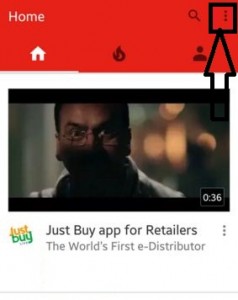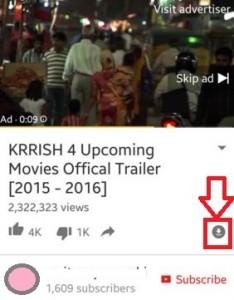Android의 YouTube 앱에서 다운로드 한 동영상을 삭제하는 방법
YouTube 앱에서 동영상을 삭제하고 싶습니다.Android 기기? Android 또는 iPhone에서 YouTube에 저장된 동영상을 삭제하는 방법은 다음과 같습니다. Android 폰의 YouTube 앱에 다운로드 및 오프라인 동영상 저장 나중에 인터넷없이 볼 수 있습니다. 다운로드 한 모든 동영상을 삭제하거나 저장된 오프라인 동영상을 삭제하거나 채널에서 업로드 한 동영상도 하나씩 삭제합니다.
쉬운 YouTube 앱 android에 동영상 업로드 또는 데스크탑 PC.Android 기기에서 YouTube 앱의 동영상을 삭제합니다. 또한 휴대 전화에서 YouTube 동영상 기록과 YouTube 재생 목록을 삭제하세요. Android의 YouTube에서 동영상을 삭제하려면 아래에 제시된 단계별 절차를 따르십시오.
- Android에서 YouTube 시청 기록을 지우는 방법
- Pixel의 백그라운드에서 YouTube 동영상을 재생하는 방법
- YouTube Android에서 시크릿 모드를 켜는 방법
Android의 YouTube에서 저장된 비디오를 삭제하는 방법
YouTube 비디오를 Android 또는 iPhone 장치에 다운로드하여 오프라인으로 시청합니다. Android의 YouTube에서 저장된 오프라인 동영상을 삭제하려면 아래 설정을 적용하세요.
1 단계: 열다 YouTube 앱 Android 장치에서 계정으로 로그인하십시오.

2 단계: 탭 도서관 화면 오른쪽 하단에 있습니다.

3 단계 : 꼭지 다운로드.
다운로드 한 동영상 목록은 기기의보기입니다.
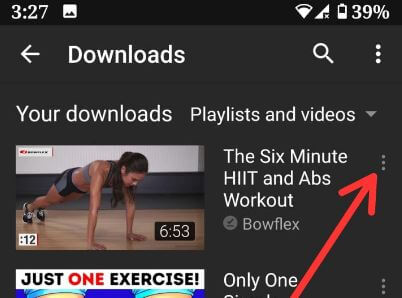
4 단계 : 꼭지 세 개의 수직 점 제거하려는 비디오의.

5 단계 : 꼭지 다운로드에서 삭제
이제 YouTube 앱 Android 휴대 전화에서 저장된 동영상을 삭제하세요.
Android의 채널에서 YouTube 앱 동영상을 삭제하는 방법
아래 제공된 설정을 사용하여 Android의 YouTube 채널에서 업로드 한 동영상을 삭제할 수 있습니다.
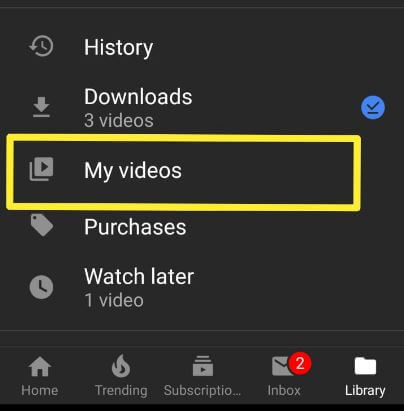
YouTube 앱> 오른쪽 하단의 라이브러리> 내 동영상> 세 개의 수직 점> 삭제
Android 장치에서 YouTube 재생 목록을 삭제하는 방법
YouTube 앱에 동영상을 업로드하면 YouTube 채널의 다양한 카테고리 동영상에 대한 재생 목록이 생성됩니다. Android에서 YouTube 재생 목록을 추가하거나 제거 할 수 있습니다.

YouTube 앱> 오른쪽 하단의 라이브러리> 재생 목록> 목록에서 재생 목록 선택> 화면 오른쪽 상단의 세로 점 3 개> 재생 목록 삭제> 확인
YouTube 재생 목록을 편집하고 소셜 미디어 사이트에 공유 할 수 있으며 친구가됩니다. 또한 Android 기기의 YouTube 앱 다운로드 설정을 사용하여 YouTube에서 모든 다운로드를 삭제합니다.
그리고 그게 전부입니다.Android 기기에서 YouTube에 저장된 동영상을 삭제하는 방법이 명확 해지기를 바랍니다. 여전히 질문이 있습니까? 아래 의견란에 알려주십시오. 다른 YouTube 튜토리얼도 놓치지 마세요.